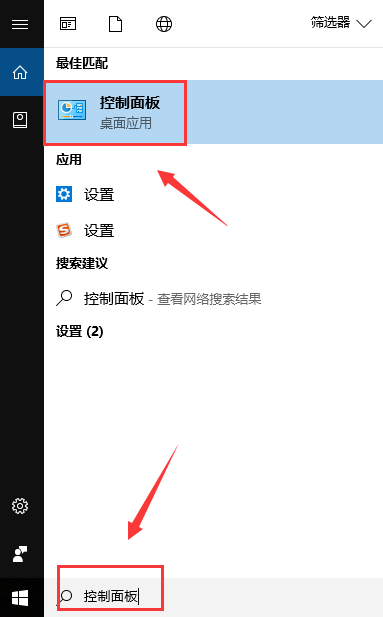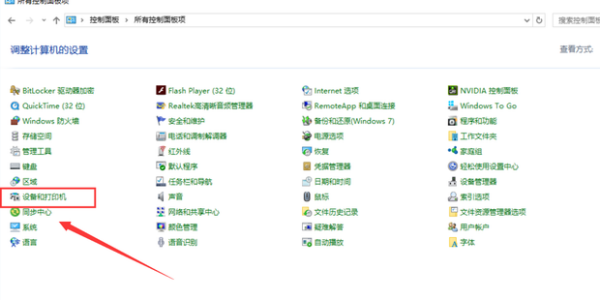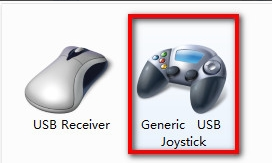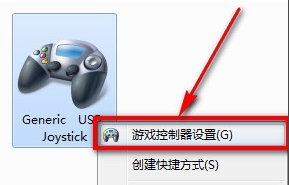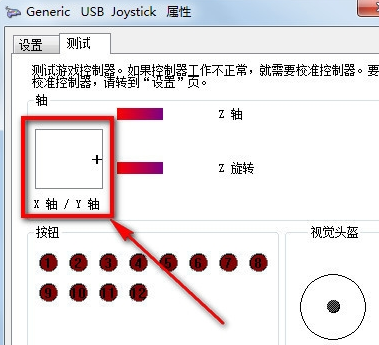电脑游戏手柄怎么设置(电脑游戏手柄怎么设置按键)
来源: 最后更新:23-01-11 03:24:54
导读:电脑游戏手柄怎么设置呢?很多小伙伴购买了游戏手柄后不知道怎么设置,小编这里就给大家带来有关电脑游戏手柄怎么设置的回答,希望能够对大家有所帮助。
-
电脑游戏手柄怎么设置呢?很多小伙伴购买了游戏手柄后不知道怎么设置,小编这里就给大家带来有关电脑游戏手柄怎么设置的回答,希望能够对大家有所帮助。
电脑游戏手柄怎么设置
1、把手柄的USB口插到电脑上,现在的电脑一般都会自己自动安装相应驱动,当右下角提示已安装XXX驱动时,在电脑桌面的左下角点击搜索框并搜索“控制面板”,将其打开。
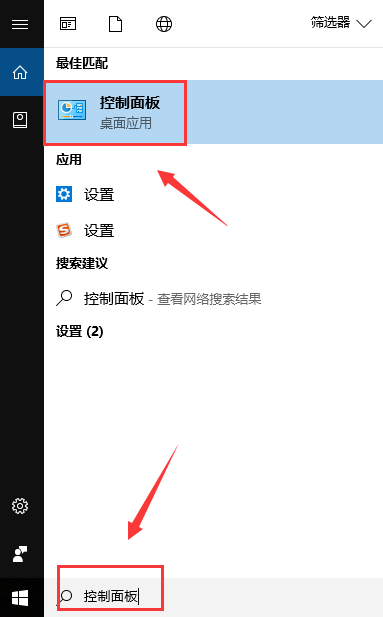
2、然后选择“设备和打印机”
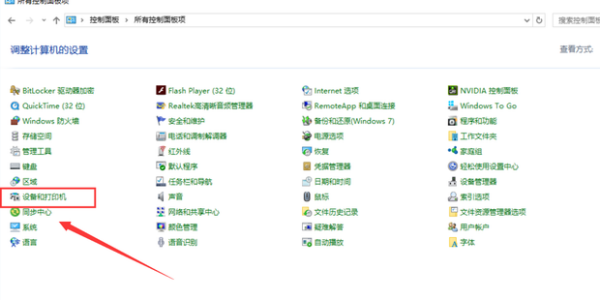
3、然后点击“设备”,就可以看到在设备栏下有刚安装好的手柄图标。
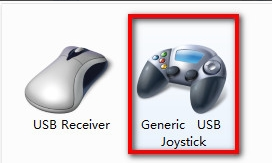
4、在手柄图标上右键选择“游戏控制器设置”。
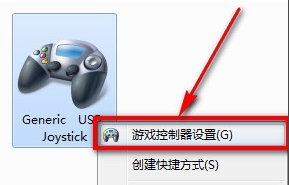
5、在游戏控制系设置界面点击右下角的“属性”按钮。

6、然后再弹出的界面中点击【测试】,在测试选项卡下就可以测试手柄按钮是否正常啦。分别按左右方向键以及左方向舵,看屏幕上“X轴/Y轴”十字光标是否运动正常。最终只要十字光标处于居中位置,即可证明手柄正常。
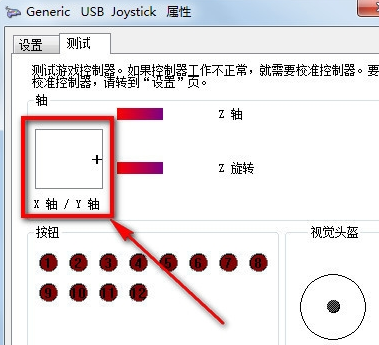
以上就是小编给大家带来的有关电脑游戏手柄怎么设置的回答,更多资讯教程大家可以关注卡饭哦!
免责声明:本文系转载,版权归原作者所有;旨在传递信息,其原创性以及文中陈述文字和内容未经本站证实。
帮同学化妆最高日入近千 帮学生化妆帮同学化妆最高日入近千?浙江大二女生冲上热搜,彩妆,妆容,模特,王
2023吉林省紧缺急需职业工种目录政策解读 2024张杰上海演唱会启东直通车专线时间+票价 马龙谢幕,孙颖莎显示统治力,林诗栋紧追王楚钦,国乒新奥运周期竞争已启动 全世界都被吓了一跳 全世界都被吓了一跳是什么歌热门标签
热门文章
-
和数字搭配的女孩名字 和数字搭配的女孩名字大全 24-10-07
-
灯笼花一年开几次花 灯笼花一年开几回 24-10-07
-
冬桃苗品种(冬桃苗价格的价格比较) 24-10-07
-
长绒棉滑滑的冬天会不会冷(长绒棉滑滑的冬天会不会冷掉) 24-10-07
-
竹子冬天叶子全干了怎么办 竹子冬天叶子全干了怎么办呢 24-10-07
-
春天移栽牡丹能开花吗(春天移栽牡丹真的不开花吗) 24-10-07
-
表示心酸的一句话(表示心酸的一句话怎么写) 24-10-07
-
轮胎气门嘴用什么胶 轮胎气门嘴用什么胶好 24-10-07
-
windows安装redis缓存使用图文教程 windows下安装redis 24-10-07
-
康乃馨怎么繁殖(康乃馨怎么繁殖最快呢) 24-10-06